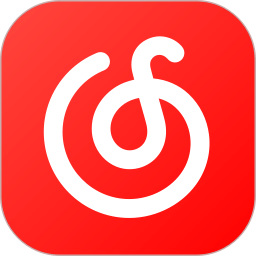《抖音》剪辑视频多余部分攻略
2024-02-22 13:39:52
来源:网络
编辑:劲草
抖音自动播放下一个视频怎么设置?很多小伙伴想刷完一个视频接着刷下一个但不知道设置在哪改,下面小编就教大家抖音自动播放下一个视频的设置方法,一起来看看吧!

抖音怎么剪辑视频多余部分
拍摄视频-点功能列表的第三项-拖动进度条点击分割-选中不要的部分点删除-保存作品
具体步骤:
1、打开手机上的抖音APP。

2、点击页面正下方的【加号】选项。

3、我们可以点击页面右下角的【相册】选项选择已经拍摄好的视频,或是点击页面正下方的【红色圆圈】开始拍摄新视频。

4、拍摄或选择好视频后,点击页面右侧功能列表的第三个选项。

5、将定位轴拖拽至想要进行剪辑的部分,然后点击页面左下角的【分割】选项。

6、选中想要剪辑删除的部分,点击页面右下角的【删除】选项。

7、完成剪辑后,点击页面右上角的【保存】选项。这样我们就成功的使用抖音剪辑掉不要的部分了。

结语
好啦,到这里今天的《抖音》剪辑视频多余部分攻略就结束了,不知道对屏幕前的小伙伴们有没有帮助呢,感兴趣的小伙伴们赶快尝试一下吧,本站持续更新各种游戏、软件资讯,感兴趣的小伙伴们要持续关注哦。
《抖音》常见问题解决方法大全
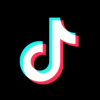
抖音
类型:音乐视频
语言:中文
版本:24.7.0
大小:184.12MB
相关文章
- 2024-03-14
- 2024-03-14
- 2024-03-14
- 2024-03-13
- 2024-03-13
- 2024-03-13
- 2024-03-01
- 2024-02-22
- 2024-07-25
- 2024-07-25
- 2024-07-25
- 2024-07-25
- 2024-07-25
- 2024-07-25
- 2024-07-25